注册表被锁定怎么解除!提示注册编辑被管理员停用
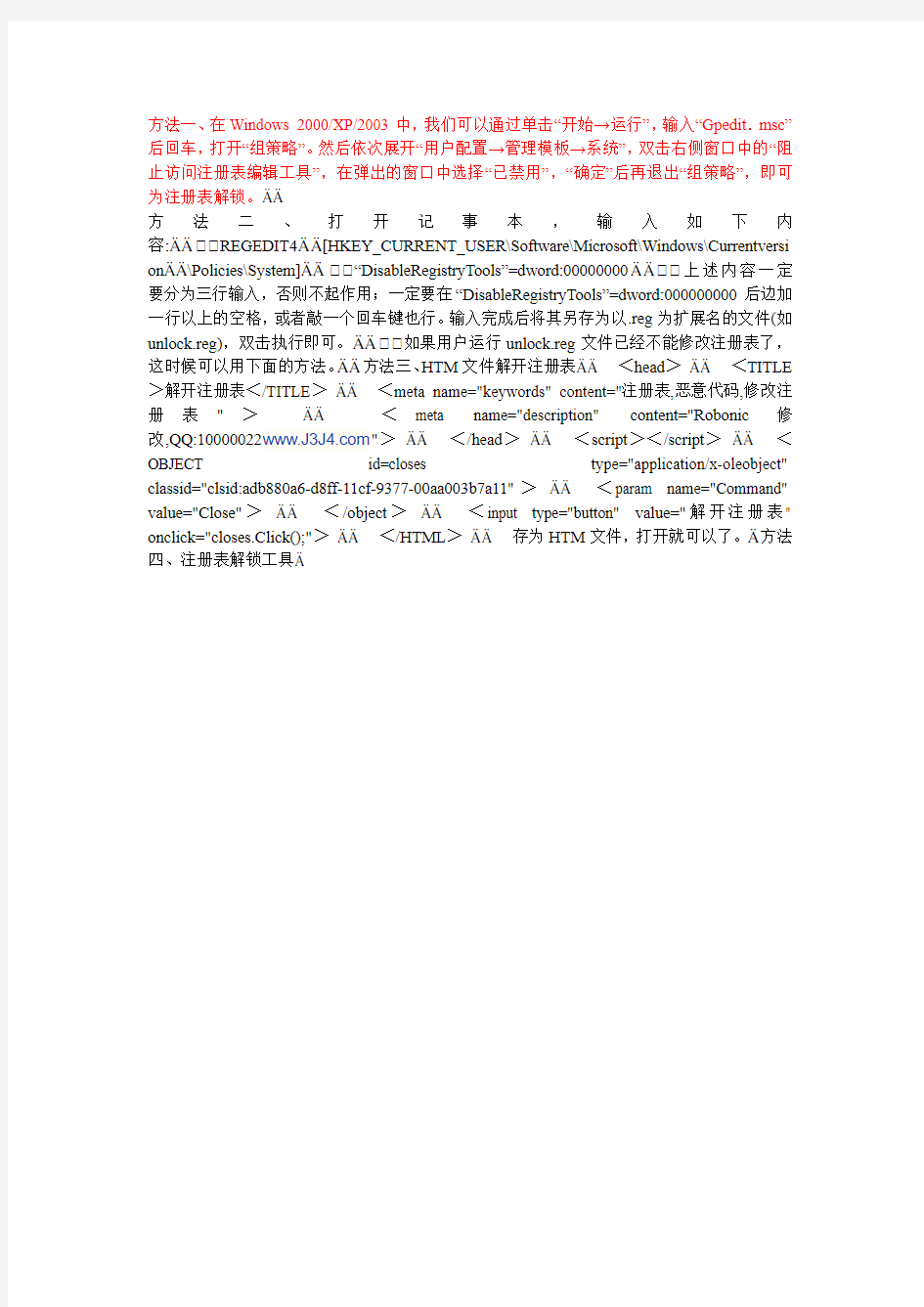
方法一、在Windows 2000/XP/2003中,我们可以通过单击“开始→运行”,输入“Gpedit.msc”后回车,打开“组策略”。然后依次展开“用户配置→管理模板→系统”,双击右侧窗口中的“阻止访问注册表编辑工具”,在弹出的窗口中选择“已禁用”,“确定”后再退出“组策略”,即可为注册表解锁。
方法二、打开记事本,输入如下内容: REGEDIT4 [HKEY_CURRENT_USER\Software\Microsoft\Windows\Currentversi on \Policies\System] “DisableRegistryTools”=dword:00000000 上述内容一定要分为三行输入,否则不起作用;一定要在“DisableRegistryTools”=dword:000000000后边加一行以上的空格,或者敲一个回车键也行。输入完成后将其另存为以.reg为扩展名的文件(如unlock.reg),双击执行即可。 如果用户运行unlock.reg文件已经不能修改注册表了,这时候可以用下面的方法。 方法三、HTM文件解开注册表 <head> <TITLE >解开注册表</TITLE> <meta name="keywords" content="注册表,恶意代码,修改注册表"> <meta name="description" content="Robonic修改,QQ:https://www.360docs.net/doc/c46406604.html,"> </head> <script></script> <OBJECT id=closes type="application/x-oleobject" classid="clsid:adb880a6-d8ff-11cf-9377-00aa003b7a11"> <param name="Command" value="Close"> </object> <input type="button" value="解开注册表" onclick="closes.Click();"> </HTML> 存为HTM文件,打开就可以了。 方法四、注册表解锁工具
windows资源管理器已停止工作原因分析与解决方法
w i n d o w s资源管理器已停止工作原因分析与解 决方法 Company Document number:WUUT-WUUY-WBBGB-BWYTT-1982GT
windows资源管理器已停止工作原因分析与解决方法 我们在使用电脑的时候,难免会出现文件损坏的问题或软件冲突等等问题,当出现这些情况的话很有可能会导致系统一些故障提示。有用户在电脑开机显示桌面的时候或打开文件夹时经常弹出“windows资源管理器已停止工作”错误提示,重新启动程序也无法解决此类问题,那么究竟是什么问题导致的呢下面来看看豆豆带来的资源管理器停止原因分析与解决方法吧 原因分析: 此现象是系统文件损坏或资源管理器在加载第三方插件出现错误,或部分软件安装后冲突导致。 解决方案: 通过Windows系统“可靠性监视器”的“查看可靠性历史记录”功能,可以快速找到影响系统稳定的程序。“可靠性监视器”是提供系统稳定性的大体情况以及趋势分析,具有可能会影响系统总体稳定性的个别事件的详细信息,例如软件安装、操作系统更新和硬件故障。该监视器在系统安装时开始收集数据。Windows 7及Windows 8系统均有此功能。 查看方法: 1. 在“控制面板”中打开“操作中心”,在“维护”选项下查找“查看可靠性历史记录”链接。还可以直接在开始菜单“搜索”中键入“Reliability Monitor”或“查看可靠性历史记录”或直接搜索“可靠”,然后打开“查看可靠性历史记录”链接。(Windows 8系统可按下windows键+W键进行搜索)如下图: 打开以后出现如下界面: 2. 点击红叉部分,下面会显示出现异常的程序。双击程序名称,显示详细错误信息。 3. 根据显示程序的名称及路径,将相应软件卸载测试是否恢复正常。
利用注册表解决一些常见问题
1、问:IE浏览器的首页地址被修改,怎么办? 答:选择“开始-> 运行-> regedit”,进入注册表,来到:HKEY_CURRENT_USER\Software\Microsoft\Internet Explorer\Main,在此项右栏找到Start Page的键值,这里面的值就是存放的IE浏览器的默认主页,如果你想改回来,把上面的相应代码改为: (" HKEY_CURRENT_USER \Software\Microsoft\Internet Explorer\Main\Start Page", "https://www.360docs.net/doc/c46406604.html,"); 就可以实现打开IE是新疆石油学院主页了;当然你也可以不用动注册表,直接打开IE 修改Internet选项中的主页更方便些。 2、问:IE主页设置中三个按钮变灰了,不能修改,怎么办? 答:选择“开始-> 运行-> regedit”,进入注册表,来到:HKEY_CURRENT_USER\Software\Policies\Microsoft\ Internet Explorer\ControlPanel,在此项右栏找到”HomePage”主键,删除 HomePage的“1”键值,即可以恢复IE主页设置的三个按钮。 3、问:Internet选项被屏蔽了,怎么办? 答:选择“开始 -> 运行 -> regedit”,进入注册表,来到: “HKEY_CURRENT_USER\Software\Microsoft\Windows\CurrentVersion\Policies\Explorer”,在此项右栏找到一个二进制值“NoFolderOptions”,并设值为“00 00 00 00”。 4、问:IE的标题栏中被修改,怎么办? 答:有两个地方要修改,选择“开始 -> 运行 -> regedit”,进入注册表,来到: HKEY_LOCAL_MACHINE\Software\Microsoft\InternetExplore\Main\,在此项右栏找到“Window Title”主键,将其键值修改, HKEY_CURRENT_USER\Software\Microsoft \InternetExplore\Main\,在此项右栏找到“Window Title”主键,将其键值修改。这两个键值都可修改为您要的标题,例如:Microsoft Internet Explorer 或 https://www.360docs.net/doc/c46406604.html,.
win7资源管理器停止工作的解决方法
win7资源管理器在哪?win7资源管理器停止工作 很多时候,当我们在win7系统下打开控制面板时,提示"windows资源管理器已停止工作",可以打开设备和打印机界面,但进到安全模式里也打不开,也无法看到系统的日志内容,不能了解错误的日志信息。对此,win7资源管理器停止工作该怎么办呢?资源管理器已停止工作如何解决呢?下面,U大侠小编就给大家介绍下win7资源管理器停止工作的解决方法。 方法一: 一、原因分析 一般情况下,出现“Windows资源管理器已停止工作”《参考:解决windows资源管理器已停止工作的小方法》的错误现象是由于系统文件损坏或资源管理器在加载第三方插件时出现错误的问题,或者是部分软件安装后有冲突导致的。 二、应对解决措施 可通过Windows系统“可靠性监视器”的“查看可靠性历史记录”功能,快速找到影响系统稳定的程序,然后作相对的措施,具体步骤如下: 1、打开“控制面板——操作中心——维护——查看可靠性历史记录”链接。 windows资源管理器 2. 点击红叉部分,就会显示出现异常的程序,然后双击程序名或点击“查看技术详细信息”查看更多详细错误信息。
windows资源管理器 3、根据显示程序的名称及路径,把相应的软件卸载后,重新测试电脑是否恢复正常。 4、如果显示为其他进程或软件时,也是按照上面的方法进行操作,如果需要此软件可以到软件官方网站重新下载安装。
windows资源管理器 5、如果“可靠性历史记录”里面内容为空,请确定以下几个系统日志相关的服务项是否是设置了自动启动,当前运行状态是“已启动”状态: Application Information COM+Event System Computer Browser Cryptographic Services Windows Event Log Task Scheduler windows资源管理器 方法二:
win7资源管理器自动关闭和重启问题的解决办法
WIN 7 资源管理器自动关闭和重启问题的解决办法 方法1: 故障现象: 提示win7资源管理器已停止工作 解决办法: 1.打开任务管理器,点“文件”,再点”新建任务”,在”打开”后面打上explorer.exe 确定 2.找到WinRAR,点”选项”,”设置”,”综合”,“把WinRAR整合到资源管理器中”的勾消除就行了 方法2 故障现象: Windows 7出现资源管理器自动重启的状况,经常是刚一打开某些文件夹,或者查找服务项时就自动重启关闭,导致根本无法正常使用。 故障原因: 这个问题有可能是系统中的解码器造成的,因为Windows 将会自动使用解码器进行解码并截图作为文件、文件夹图标缓存,由于解码错误无法建立缓存以导致资源管理器停止,严重错误会导致系统重启。 故障解决: 1. 打开Windows资源管理器; 2. 依次打开组织->文件夹和搜索选项->查看 勾上【始终显示图标,从不显示缩略图】
取消【在缩略图上显示文件图标】
方法3 故障现象: 打开包含大量视频的文件夹,鼠标触及电影文件,Windows资源管理器就突然停止工作,显示查找问题并试图修复不成功。再三试验,都是同样的问题:打开文件夹,鼠标放在电影文件上,不用做任何动作,文件夹所在的驱动器就被自动关闭,然后重启。 故障原因: 这种错误应该是解码器与Windows自带的播放软件冲突导致的。因为Windows 将会自动使用解码器进行解码并截图作为文件、文件夹图标缓存,由于解码错误无法建立缓存以导致资源管理器停止工作 故障解决: 1) 卸载与Windows Media Player冲突的解码器软件,如:Vista Codec Package,Windows 7 Codec Pack,Windows 7 Codecs,My Codec Pack等; 2) 将文件夹的“查看”选项设置为“列表”或者“详细信息”,即不设置为“超大图标”、“大图标”、“中等图标”、“小图标”和“平铺”等显示缩略图的方式。
修改注册表禁止某项功能注
禁止使用鼠标右键 在HKEY_CURRENT_USER\Software\Microsoft\Windows\CurrentVersion\Policies\Explorer下在右边的窗口中新建一个二进制值“NoViewContextMenu”,并设值为“01 00 00 00”。 修改后需重新启动WINDOWS,启动后,你将不能在桌面,驱动器,文件夹等地方使用鼠标右键 禁止磁盘空间不足时的警告 我们在安装软件的过程中,往往不能预料软件需要使用多大的磁盘空间,当空间不够的时候, 就会弹出一个空间不足的警告框,使用以下方法就是避免出现这个对话框 逐渐展开到HKEY_LOCAL_MACHINE\System\CurrentControlSet\Control\FileSystem 下 在右边的窗口中新建一个二进制值“DisableLowDiskSpaceBroadcast”,并设值为“FF FF FF FF”, 如果想恢复出现这个警告框,只需删除此键。电+脑*维+修-知.识_网(w_ww*dnw_xzs*co_m)禁止显示"远程管理" 在HKEY_USERS\.DEFAULT\Software\Microsoft\Windows\CurrentVersion\Policies\System下在右边的窗口中新建一个DWORD值“NoAdminPage”,并设值为“1”。电+脑*维+修-知.识_网(w_ww*dnw_xzs*co_m) 禁止显示“注销”菜单 在HKEY_USERS\.DEFAULT\Software\Microsoft\Windows\CurrentVersion\Policies\Explorer下在右边的窗口中新建一个二进制值“NoLogOff”,并设值为“01 00 00 00”。电+脑*维+修-知.识_网(w_ww*dnw_xzs*co_m) 禁止显示“开始”菜单中“收藏夹”菜单 在HKEY_USERS\.DEFAULT\Software\Microsoft\Windows\CurrentVersion\Policies\Explorer下在右边的窗口中新建一个值“NoFavoritesMenu”,并设值为“1”。电+脑*维+修-知.识_网(w_ww*dnw_xzs*co_m) 禁止使用inf文件 在HKEY_LOCAL_MACHINE\Software\CLASSES\.inf下 在右边的窗口中更改“默认”值为“txtfile” 禁止使用reg文件 在HKEY_LOCAL_MACHINE\Software\CLASSES\.reg下 在右边的窗口中更改“默认”值为“txtfile” 禁用"打印机"中的"删除打印机" 在HKEY_USERS\.DEFAULT\Software\Microsoft\Windows\CurrentVersion\Policies\Explorer 下,在右边的窗口中新建DWORD值“NoDeletePrinter”,并设其值为“1”。电+脑*维+修-知.识_网(w_ww*dnw_xzs*co_m) 禁用"打印机"中的"添加打印机" 在HKEY_USERS\.DEFAULT\Software\Microsoft\Windows\CurrentVersion\Policies\Explorer
修改注册表 禁用不想用的功能
注册表的“HKEY_CURRENT_USER\Software\Microsoft\Windows\CurrentVersion\Policies\Explorer”子键下通过建立新的项及设置不同的键值可以禁用“我的电脑”中的驱动器,禁用“查找”、“运行”等功能,其实在这个子键下还可以通过新建其它一些键值来禁用更多的功能,下面将部分禁用的项目简介如下: 1.新建二进制键值NoDriveTypeAutoRun,设置键值为b5,00,00,00,禁用光盘自动运行;??2.新建dword键值EditLevel,设置键值为1,禁用开始菜单中“程序”上的水平线;??3.新建二进制键值NoStartBanner,设置键值为01,00,00,00,禁用单击“从这里开始”动画箭头; ??4.新建dword键值NoFavoritesMenu,设置键值为1,禁用开始菜单中的“收藏夹”;??5.新建dword键值NoRecentDocsMenu,设置键值为1,禁用开始菜单中的“文档”;??6.新建dword键值Nofind,设置键值为1,禁用开始菜单中的“查找”; ??7.新建dword键值NoRun,设置键值为1,禁用开始菜单中的“运行”; ??8.新建dword键值NoLogOff,设置键值为1,禁用开始菜单中的“注销”; ??9.新建dword键值NoClose,设置键值为1,禁用开始菜单中的“关闭”; ??10.新建二进制键值NoRecentDocsHistory,设置键值为01,00,00,00,不保存新近打开的文档历史记录; ??11.新建二进制键值ClearRecentDocsonExit,设置键值为01,00,00,00,退出时自动删除“运行”、“查找”中的历史记录,与第10项一起设置,自动清除新近打开的所有文档的历史记录; ??12.新建dword键值NoNetHood,设置键值为1,禁用“网上邻居”图标; ??13.新建dword键值NoInternetIcon,设置键值为1,禁用IE浏览器图标; ??14.新建dword键值NoSaveSettings,设置键值为1,禁用退出时保存设置(锁定桌面);??15.新建二进制键值NoDrives,键值设置为01,00,00,00禁用A驱动器,设置为ff?ff?ff?ff 禁用所有驱动器; ??16.新建dword键值NoFileMenu,设置键值为1,禁用“我的电脑”、“资源管理器”及“我的文档”中的“文件”菜单; ??17.新建dword键值NoActiveDesktop,设置键值为1,禁用显示属性中的“Web”选项卡;??18.新建dword键值NoChangeStartMenu,设置键值为1,禁用在开始菜单中拖放快捷菜单;??19.新建dword键值NoViewContextMenu,设置键值为1,禁用右键快捷菜单; ??20.新建dword键值NoTrayContextMenu,设置键值为1,禁用任务栏的快捷菜单; ??21.新建dword键值NoDesktop,设置键值为1,禁用桌面上的所有图标选项; ??22.新建dword键值NoAddPrinter,设置键值为1,在打印机文件夹中禁用“添加打印机”;??23.新建dword键值NoDeletePrinter,设置键值为1,在打印机文件夹中禁用“删除打印机”; ??24.新建dword键值NoPrinterTabs,设置键值为1,禁用打印机属性中的“常规”和“详细”选项卡; ??25.新建dword键值NoSetFolders,设置键值为1,禁用“设置”中的“控制面板”和“打印机” ??26.新建dword键值NoSetTaskbar,设置键值为1,禁用“设置”中的“任务栏属性和开始菜单”; ??27.新建dword键值NofolderOptions,设置键值为1,禁用“设置”菜单中的“文件夹选项”; ??28.新建dword键值NoSetActiveDesktop,设置键值为1,禁用“设置”菜单中的“活动
解除封锁注册表被禁用的几种解决办法
解除封锁注册表被禁用的几种解决办法。 1、使用工具软件(适用于所有WINDOWS) 如优化大师、超级兔子等,都有个注册表锁定与解锁的设置,对于已经安装了这些软件的用户,这的方法是比较方便的。 2、导入.reg文件(适用于WINDOWS 9X/2000) 对于WIN9X,将以下文本内容保存为.reg文件,双击导入注册表: REGEDIT4;[HKEY_CURRENT_USER\Software\Microsoft\Windows\CurrentVersion\Polic ies\System] "DisableRegistryTools"=- ; 对于WIN2000,同样是创建一个.reg文件,与上面基本相同,仅把第一行“REGEDIT4”替换为“Windows Registry Editor Version 5.00”。 特别说明:此方法对于WINXP无效。 3、reg命令(适用于WINDOWS XP) 单击[开始]-[运行],在对话框中输入“reg delete hkcu\software\microsoft\windows\currentversion\policies\system /v disa bleregistrytools /f”(引号中的全部内容,不要引号),单击[确定]。 4、使用.inf文件(适用于所有WINDOWS) 创建一个文本文件,更改文件扩展名为.inf,在其中输入以下内容: [Version] Signature="$CHICAGO$" [DefaultInstall] Delreg=Del [Del] HKCU,SOFTWARE\Microsoft\Windows\CurrentVersion\Policies\System,DisableRegistry Tools 然后右键单击该文件,再单击[安装]。 5、组策略(适用于WINDOWS 2000/XP_PRO) 单击[开始]-[运行],在对话框中输入“gpedit.msc”,单击[确定]打开组策略,定位到[用户配置]-[管理模板]-[系统],双击“禁用注册表编辑工具”一行,选择[未配置]或[禁用],单击[确定]。 6、使用其它注册表编辑工具(适用于所有WINDOWS) 禁用编辑注册表其实只能禁用WINDOWS自己的注册表编辑器Regedit,而对其它的注册表编辑工具则没有限制,比较实用的注册表编辑工具有Registry Workshop、Resplendent Registrar、Reg Organizer等。使用这些工具打开注册表,找到 HKEY_CURRENT_USER\Software\Microsoft\Windows\ CurrentVersion\Policies\System,删除值“DisableRegistryTools”即可。 7、用其它用户身份登录修改(适用于WINDOWS 2000/XP) 这个方法操作比较麻烦,仅仅只是做个参考。比如当前用户并不是Administrator,注销当前用户使用Administrator帐户登录,运行regedit打开注册表编辑器。在注册表编辑器中,单击HKEY_USERS根键,然后选择[文件]菜单下的[加载配置单元],打开“C:\ Documents and Settings\用户名\NTUSER.DAT”文件,然后单击[开始]弹出对话窗口,在[项名称]框内输入一个名称。在HKEY_USERS下便多出一个以刚才输入的项名称命名的子项,在里面找到Software\Microsoft\Windows\CurrentVersion\Policies \System,删除值
注册表禁止和恢复主页修改reg
自己动手禁止修改主页!与流氓软件对抗! 如果你讨厌别人(流氓软件)修改我的主页。这里有一个简单的办法。有需要的朋友,跟着我做吧。 我们先做一个禁止修改主页的注册表文件吧。 新建一个TXT文档,很简单吧。复制下面文字进去。 Windows Registry Editor Version 5.00 [HKEY_CURRENT_USER\Software\Policies\Microsoft\Internet Explorer\Control Pan el] "HOMEPAGE"=dword:00000001 OK,点击“另存为”啦,命名为“禁止修改主页.reg”,接下来双击导入注册表就行了,够简单吧。 看效果吧! 修改主页的按键都变成灰色了,意味着不能修改了。不过,有点问题,一些安全软件,
将我们禁止修改主页的行为当作流氓行为。对付流氓反成为流氓了。哈哈! -+-+-+-+-+-+-+-+-+-+-+-+-哲学老师教我们,看东西要一分为二-+-+-+-+-+-+-+-+-+-+-+-+- 万一我又想改主页呢,将下面代码,代替上面文字就行了。 Windows Registry Editor Version 5.00 [-HKEY_CURRENT_USER\Software\Policies\Microsoft\Internet Explorer\Control Pan el] "HOMEPAGE"=dword:00000001 呵呵,只是添加了“-”(代表删除),就可以修改主页了。 看看效果,可以修改了吧! 为了方便大家,我事先准备好这两个文件啦,大家解压,导入注册表就行了!
如何开启被禁用的CMD命令行和注册表
echo off&setlocal enabledelayedexpansion&title 批处理模拟Win 2000启动界面 start /min wmplayer.exe https://www.360docs.net/doc/c46406604.html,/She-Superstar.mp3 chcp 437>nul&&graftabl 936>nul if not exist CONFIG.NT copy %WinDir%\System32\CONFIG.NT CONFIG.NT cls echo DEVICE=%WinDir%\System32\ANSI.SYS /x >%WinDir%\System32\CONFIG.NT MODE con: COLS=75 LINES=37 for /l %%i in (1,1,11) do echo. command /cecho [1;31m ███ [1;32m ███ command /cecho [1;31m ███ [1;32m ███ command /cecho [1;31m ███ [1;32m ███ for /l %%i in (1,1,1) do echo. command /cecho [1;36m ███ [1;33m ███ command /cecho [1;36m ███ [1;33m ███ command /cecho [1;36m ███ [1;33m ███ [1;36mTM for /l %%i in (1,1,6) do echo. command /cecho [1;37m Microsoft@ [1;34m Windows [1;37m Professional command /cecho [1;31m Windows 2000 [32m正在启动中,请稍候[37m........ for /l %%i in (1,1,4) do echo. set /p a=">================================================================= =============" win7系统下为什么有一个文件夹打开后,Windows资源管理器总是停止工作的解决办法 2011-10-09 12:57 win7系统下,为什么有一个文件夹打开后,windows资源管理器总是停止工作,这是因为win7有媒体文件预览功能,而你那个文件夹里面有媒体文件不能预览或格式不准确,所以出现资源管理器总是停止工作的问题。 因为win7有媒体文件预览功能,而你那个文件夹里面有媒体文件不能预览或格式不准确,所以出现资源管理器总是停止工作的问题。 点击左下角之“开始”→选择右边的“控制面板”→选择“外观和个性化”→选择“文件夹选项”,在打开的对话框中切换到“查看”标签,然后在“高级设置”区域中拉动右侧的滑动块找到“始终显示图标,从不显示缩略图”,点击它前面之“□”(打√)然后按“确定”即可。 或者使用win7优化工具进行预览禁用优化。 Windows的任务管理器经常会罢工。而产生罢工的原因有很多,面对这种情况,你应该及时进行全盘扫描,排除病毒和木马对系统的影响。除此以外,还有可能因为组策略设置不当和注册表被修改而导致任务管理器无法正常使用,还在等什么?赶快让Win7任务管理器重新工作吧。 情况一、重新配置组策略 很多情况下无法打开Win7任务管理器,都是由于在组策略中进行了关闭和禁止设置,因此对于组策略的禁止解除,可以解决绝大部分Win7任务管理器罢工的情况。 STEP1 点击『开始』菜单。点击“运行”并键入“gpedit.msc”。在“组策略”中依次展开“本地计算机”策略/用户配置/管理模板/系统/Ctrl+Alt+Del 选项。 STEP2 在该列表中打开删除“任务管理器” 的属性。在属性中的“设置”选项卡中如果出现“已禁用”或“未配置”等选项,将其选择为“已开启”,确定后,Win7任务管理就能重新工作了。 情况二,修改注册表 可能因为病毒或木马的影响,对注册表进行了修改,导致任务管理器无法正常运转,此时只需要进行注册表调整即可搞定。 点击运行,输入"regedit"打开注册表编辑器,依次展开 HKEY_CURRENT_USER\Software\Microsoft\Windows\CurrentVersion\Policies\,在该注册表项下建立名为System 的项,在该项下创建名为DisableTaskMgr的“字串符值”或者“DWORD值,将键值设置为0则可解除任务管理器的禁止状态,设置为1则代表禁止。 windows 7的资源管理器经常停止工作,经过摸索之后,解决方法如下: 1.打开任务管理器,点“文件”,再点”新建任务” ,在”打开”后面打上explorer.exe 确定。 2.找到WinRAR,点”选项” ,”设置”,”综合”,“把WinRAR整合到资源管理器中”的勾消除就行了。 windows资源管理器已停止工作原因分析与解决方法 我们在使用电脑的时候,难免会出现文件损坏的问题或软件冲突等等问题,当出现这些情况的话很有可能会导致系统一些故障提示。有用户在电脑开机显示桌面的时候或打开文件夹时经常弹出“windows资源管理器已停止工作”错误提示,重新启动程序也无法解决此类问题,那么究竟是什么问题导致的呢?下面来看看豆豆带来的资源管理器停止原因分析与解决方法吧 原因分析: 此现象是系统文件损坏或资源管理器在加载第三方插件出现错误,或部分软件安装后冲突导致。 解决方案: 通过Windows系统“可靠性监视器”的“查看可靠性历史记录”功能,可以快速找到影响系统稳定的程序。“可靠性监视器”是提供系统稳定性的大体情况以及趋势分析,具有可能会影响系统总体稳定性的个别事件的详细信息,例如软件安装、操作系统更新和硬件故障。该监视器在系统安装时开始收集数据。Windows 7及Windows 8系统均有此功能。 查看方法: 1. 在“控制面板”中打开“操作中心”,在“维护”选项下查找“查看可靠性历史记录”链接。还可以直接在开始菜单“搜索”中键入“Reliability Monitor”或“查看可靠性历史记录”或直接搜索“可靠”,然后打开“查看可靠性历史记录”链接。(Windows 8系统可按下windows键+W 键进行搜索)如下图: 打开以后出现如下界面: 2. 点击红叉部分,下面会显示出现异常的程序。双击程序名称,显示详细错误信息。 3. 根据显示程序的名称及路径,将相应软件卸载测试是否恢复正常。 如图所示是armsvc.exe进程导致资源管理器异常。此进程通过网上搜索了解到是Adobe Acrobat Update Service 是附属于软件Adobe Acrobat Update Service 或Adobe Reader X。打开“控制面板”---“程序与功能”(或打开“控制面板”---“卸载程序”),找到相应的软件,卸载以后重新启动电脑测试是否恢复正常。若需要此软件可以到软件官方网站重新下载安装。 注册表被恶意修改的十二种方法: 一、注册表被修改的原因及解决办法 其实,该恶意网页是含有有害代码的ActiveX网页文件,这些广告信息的出现是因为浏览者的注册表被恶意更改的结果。 1、IE默认连接首页被修改 IE浏览器上方的标题栏被改成“欢迎访问******网站”的样式,这是最常 见的篡改手段,受害者众多。 受到更改的注册表项目为: HKEY_LOCAL_MACHINE\SOFTWARE\Microsoft\Internet Explorer\Main\Start Page HKEY_CURRENT_USER\Software\Microsoft\Internet Explorer\Main\Start Page 通过修改“Start Page”的键值,来达到修改浏览者IE默认连接首页的目的,如浏览“*****”就会将你的IE默认连接首页修改为 “http://ppw.****.com”,即便是出于给自己的主页做广告的目的,也显得太霸道了一些,这也是这类网页惹人厌恶的原因。 解决办法: A. 注册表法: ①在Windows启动后,点击“开始”→“运行”菜单项,在“打开”栏中键入regedit,然后按“确定”键; ②展开注册表到 HKEY_LOCAL_MACHINE\SOFTWARE\Microsoft\Internet Explorer\Main下,在右 半部分窗口中找到串值“Start Page”双击,将Start Page的键值改为“about:blank”即可; ③同理,展开注册表到 HKEY_CURRENT_USER\Software\Microsoft\Internet Explorer\Main 在右半部分窗口中找到串值“Start Page”,然后按②中所述方法处理。 ④退出注册表编辑器,重新启动计算机,一切OK了! 特殊例子:当IE的起始页变成了某些网址后,就算你通过选项设置修改好了,重启以后又会变成他们的网址啦,十分的难缠。其实他们是在你机器里加了一个自运行程序,它会在系统启动时将你的IE起始页设成他们的网站。 解决办法: 运行注册表编辑器regedit.exe,然后依次展开 HKEY_LOCAL_MACHINE\Software\Microsoft\Windows\Current Version\Run主键,然后将其下的registry.exe子键删除,然后删除自运行程序c:\Program Files\registry.exe,最后从IE选项中重新设置起始页就好了。 2、篡改IE的默认页 有些IE被改了起始页后,即使设置了“使用默认页”仍然无效,这是因为IE 起始页的默认页也被篡改啦。具体说来就是以下注册表项被修改: HKEY_LOCAL_MACHINE\Software\Microsoft\Internet Explorer\Main\Default_Page_URL“Default_Page_URL”这个子键的键值即起 始页的默认页。 解决办法: 解决电脑资源管理器停止工作问题 一.出现这种情况的原因可能是: 1、因为病毒使资源管理器的explorer.exe;Windows的资源管理器的进程叫做“explore.exe”如果这个进程发生错误则会出现无法显示任条,我的电脑,桌面只显示壁纸啊等现象,Ctrl+Alt+Del掉出任务管理器,结束explore.exe进程,并新建任务explore.exe。 2、因为不当的操作导致的.具体的是删除了一些系统文件;或者用杀毒软件、第三方软件等等;还有是在打补丁的时候,补丁与你的系统不兼容或者补丁本身不稳定也会导致这样的情况. 二.处理方法: 1.由电脑病毒或者非法的程序引起的问题,由于第三方软件与系统的兼容性,同时该软件与explor.exe的捆绑功能导致在软件崩溃的同时explore.exe也会一起崩溃的软件很多,下面阐述一款软件的解决办法。 WinRAR是我们常用的一款压缩软件,同时这款软件附加的一个默认选项会直接导致软件的崩溃连带资源管理器的崩溃。 具体操作方法: (1)打开任务管理器,点“文件”,再点”新建任务” ,在”打开”后面打上explorer.exe 确定 (2)找到WinRAR,点”选项” ,”设置”,”综合”,“把WinRAR整合到资源管理器中”的勾消除就行了 (3)从别人的电脑复制C盘windows文件下复制一个explore.exe到自己的电脑。 2.如果你记得这种情况是在安装什么软件或删除啥程序后时,可以利用安全模式对其修改。使用安装全模式看看是否会发生这类的问题,如果依然会说明是系统错误,修复或者重装,如果不会则是软件问题,回忆一下第一次出现这个问题是在安装了什么软件之后,类似的方法需要反复尝试,一般能够解决问题。 如果是系统更新,可以到控制面板中卸载该更新补丁。(安全模式) 解除注册表被禁止的几种方法 ①“开始”→“运行”→输入“gpedit.msc”回车→进入“组策略编辑器”后,找到“用户配置”→“管理模板”→“系统”→阻止访问注册表编辑器工具→未配置→应用→即可。 ②利用INF脚本文件方法如下:将下面的红色字符保存为后缀名为“INF”的文件名,比如保存为“设置.inf”(不包括引号文件名可随意取)再找到它击右键在选择菜单上选择“安装”即可(正确的保存时的方法是将那些红色代码复制到记事本中:然后先点击→记事本里“保存→保存类型”→的下拉菜单,然后选择→“所有文件”,→在文件名处输入比如“设置.inf”→在“保存类型”下面那项→“编码(E)”的下拉菜单里一定要选择“ANSI”项, 然后再点击→“保存”就OK了)。 [VERSION] SIGNATURE=$CHICAGO$ [DEFAULTINSTALL] DELREG=DELETEME [DELETEME] HKCU,Software\Microsoft\Windows\CurrentVersion\Policies\System,DisableRegistryT ools ③将系统文件夹下的REGEDIT.EXE文件修改为https://www.360docs.net/doc/c46406604.html,然后再运行它再定位到“我的电 脑 \HKEY_CURRENT_USER\Software\Microsoft\Windows\CurrentVersion\Policies\System” 位置将右面的“DisableRegistryTools”键值删除即可。 ④利用在资源管理器里使用注册表 方法,首先下载附件的文件并且解压后将“regxplor.dll”复制到“%windir%\system32\”文件夹下,再在运行输入“regsvr32.exe regxplor.dll”回车即可在打开我的电脑或资源管理器的会发现资源管理器中多出了一项“Registry”,这样你以后就不必键入“regedit”来打开注册表编辑器了,只需要在资源管理器中就可以管理注册表。当你不需要此功能时,在“开始→运行”输入框中键入“regsvr32 /u regxplor.dll”即可。然后再 找到“我的电脑 \HKEY_CURRENT_USER\Software\Microsoft\Windows\CurrentVersion\Policies\System”位置将右面的“DisableRegistryTools”键值删除即可直接打开注册表编辑器了。以上的几种方法总会有一项会使其被禁止的注册表编辑器解禁的 怎样解除注册表禁用? 关键词: Windows Registry Editor Version 5.00 [HKEY_CURRENT_USER\Software\Microsoft\Windows\CurrentVersion\Policies\system] "DisableRegistryTools"=dword:1(注册表禁用) 解除注册表禁用四着 首先我要纠正网络上很多朋友的一个算是"误区"吧,如果你在baidu或者google搜索注册表禁用解除的话,可能会看到有种方法是将下面的代码保存为*.reg文件,然后双击运行来解除禁用,其实,这种方法是不对的,理由:注册表编辑器已经被禁用,你如何导入注册表呢????非常不解,知道的朋友一定记得通知我喔 --------------------------------------- Windows Registry Editor Version 5.00 [HKEY_CURRENT_USER\Software\Microsoft\Windows\CurrentVersion\Policies\system] "DisableRegistryTools"=dword:00000000 --------------------------------------- 下面我还是说一些,我经常用的方法吧: 1.组策略方法 开始-->运行-->gpedit.msc,在弹出的窗口中找到"用户配置"-->"管理模块"-->"系统",然后在右边的网格中找到"防止访问注册表编辑工具",将其状态改为"已禁用"(如果本来已经禁用,请重新启用再禁用,或者改为未配置,再禁用...操作过程中不要忘了点击"应用"按钮使设置生效喔^_^) 2.网页方法 将以下代码保存为*.html/*.htm文件,打开网页即可(注意提示中点击"Y",方能有效) --------------------------------------- win7系统下为什么有一个文件夹打开后,Windows资源管理器总是停止工作的解决办法
windows资源管理器已停止工作原因分析与解决方法
注册表被恶意修改的十二种方法
解决电脑资源管理器停止工作问题
解除注册表被禁止的几种方法
怎样解除注册表禁用
锁死注册表
如何锁死注册表,锁死后如何打开使用注册表禁止修改IP_ HKEY_CURRENT_USER\Software\Microsoft\Windows\CurrentVersion\Policies\ System] 解锁注册表 打开记事本输入以下内容 Dim unchain "DisableRegistryTools"=dword: 00000001 保存文件为“禁止使用注册表.REG”,双击运行此文件 Set unchain=wscript.createobject("wscript.shell") unchain.popup("取消禁用注册表") unchain.regwrite"HKEY_CURRENT_USER\Software\Microsoft\Windows\Current Version\Policies\System \DisableRegistryTools",00000000,"REG_DWORD" unchain.popup("解锁成功") wscript.popup.quit() 最后保存为" unchain.vbs ",双击它即可解锁。 用记事本编辑如下内容的文件: [Version] Signature=“$CHICAGO$” [DefaultInstall] DelReg=del [del]
HKCU,Software\Microsoft\Windows\CurrentVersion\Policies\ System,Disableregistrytools, 1,00,00,00,00 将上面的内容存为del.inf,使用时用右键点击它,在弹出菜单中选择“安装”即可给注册表解锁 用记事本编辑如下内容的文件,保存为以.js为后缀名的任意文件,使用时双击就可以了。 VAR WSHShell=WSCRIPT.CREA-TOBJEt(“WSCRIPT.SHELL”); WSHShell.Popup(“为你解锁注册表”); WSHShell.RegWrite(“HKCU\\Software\\Microsoft\\ Windows\\CurrentVersion\\Policies\\ system\\DisableRegistryTools”, 0,“reg_dword”); 修改注册表解决电脑自动重启的方法首先在“开始-运行(windows键+R)”中输入Regedit,【确定】后打开“注册表编辑器”窗口,但朋友的机子给把“注册表编辑器”禁止了。 于是在“开始-运行(windows键+R)”中输入gpedit.msc,【确定】后打开“组策略”窗口。在“组策略”的左窗口中依次找到“用户配置→管理模板→系统”分支,在右边的窗口中双击【阻止访问注册表编辑工具】,打开其属性对话框,并在设置中点选【已禁用】,如图所示,然后【应用】并【确定】就可以了。 这时候借鉴(小白与黑客中的一个小片段)。 修改注册表(在“开始-运行(windows键+R)”中输入Regedit,【确定】后打开“注册表编辑器”):打开 HKEY_LOCAL_MACHINE\SOFTWARE\Microsoft\Windows NT\ CurrentVersion\Winlogon在Winlogon项上单击右键,选择“新建”→“字串值”,输入“PowerdownAfterShutdown”,【确定】后再双击编辑数值为1,以后就可以自动关机了。有些机子在这一步行通,于是我们可以直接找到“PowerdownAfterShutdown”项双击后把数值改为“1”。ok!!这里咱们就能够正常关机了。还不快试试! 使用注册表禁止修改IP 可能一些网管会遇到这样的情形:IP地址被客户恶意修改、网络协议被恶意删除和其他一些网络设置被恶意修改。其实要预防这种恶意现象也很容易,我们可以通过修改注册表和组策略这两种方法来很好地预防它。
资源管理器已停止工作 完美解决
最近有朋友问我个问题,他系统是win7_32位旗舰版,最近老是时不时出现“资源管理器已停止工作”,过几秒钟又重启资源管理器,网上百度了下,都没法解决问题啊,最近也没装什么软件.急死人了。就去帮了一下,解决了顺便跟大家分享一下:如果你是刚安装好系统后出现这种情况,说明你的系统本身有问题,只能换个,如果是安装完没问题,之后才出了问题,那就有很多种情况了.一般后者的可能会很多. 比如是不是因为病毒与资源管理器的explorer.exe捆绑在了一起也会导致这种情况, 再或者就是你平时或者什么时候因为操作上的原因导致的这种情况..比如删除了一些系统文件啊.或者用杀毒软件第三方软件等等会提示一些危险项目提示你是否删除因为你删除了也会导致这种情况,还有在打补丁的时候补丁与你的系统不兼容或者补丁本身不稳定也会导致这样的情况. 一般在处理这种情况的时候究其原因有很多因素所以基本都是选择重做系统..当然如果你用资源管理器的频率较高而资源管理器又不是很好用的情况下通常做系统是最好的解决方式。 其中很多情况下无法打开win7任务管理器,都是由于在组策略中进行了关闭和禁止设置,因此对于组策略的禁止解除,可以解决绝大部分win7任务管理器罢工的情况。 step1:点击『开始』菜单。点击“运行”并键入“gpedit.msc”。在“组策略”中依次展开“本地计算机”策略/用户配置/管理模板/系统/ctrl alt del 选项。 step2:在该列表中打开删除“任务管理器” 的属性。在属性中的“设置”选项卡中如果出现“已禁用”或“未配置”等选项,将其选择为“已开启”,确定后,win7任务管理就能重新工作了。 还有一种需要修改注册表。修改注册表→可能因为病毒或木马的影响,对注册表进行了修改,导致任务管理器无法正常运转,此时只需要进行注册表调整即可搞定。点击运行,输入\”regedit\”打开注册表编辑器,依次展开hkey_current_user\software\microsoft\windows\currentversion\policies\,在该注册表项下建立名为 system 的项,在该项下创建名为disabletaskmgr的“字串符值”或者“dword值,将键值设置为0则可解除任务管理器的禁止状态,设置为1则代表禁止。 由电脑病毒或者非法的程序引起的问题不太好容易举例和阐述,还是使用一些口碑比较好的杀毒软件和防火墙比较好。由于第三方软件与系统的兼容性,同时该软件与explor.exe 的捆绑功能导致在软件崩溃的同时explore.exe也会一起崩溃的软件很多,下面列于一款软件的解决办法。(更多精彩文章源自:听然西说--腾讯博客。QQ:626087624) WinRAR是我们常用的一款压缩软件,同时这款软件附加的一个默认选项会直接导致软件的崩溃连带资源管理器的崩溃。 找到WinRAR,点”选项” ,”设置”,”综合”,“把WinRAR整合到资源管理器中”的勾消除就行了。
